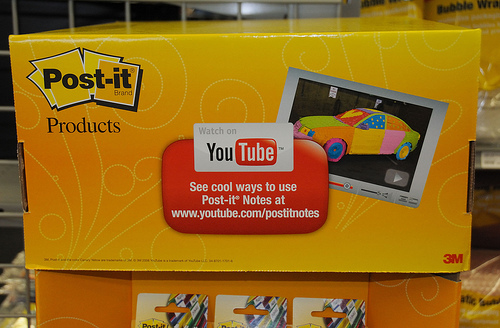
photo credit: Scott Ableman via photopin cc
以前2012年の10月頃にYouTube履歴の消し方をご紹介しました。
YouTubeの履歴には2つありまして「再生履歴」と「検索履歴」がありますが、その2つを消す方法です。
それがこのエントリーです。
YouTubeで「再生履歴」と「検索履歴」を消す方法 | KeiKanri
YouTubeで「再生履歴」と「検索履歴」を消す方法 …
最新2013年6月10日現在のYouTubeですと若干やり方が異なっているので、今回はその方法を簡単にスラっと書きます。
YouTubeの「再生履歴」「検索履歴」を消す方法(2013年6月10日現在)

photo credit: Jorge Felipe Gonzalez via photopin cc
「再生履歴」の消し方
現バージョンの「再生履歴」の消し方は超絶簡単です。
YouTubeのトップ画面の左上にまずこのように「再生履歴」とあるので、コレをクリック。
すると再生履歴が表示されるので、「すべての再生履歴をクリア」ボタンを押します。
最後に「いいのか?本当に再生履歴消しちゃうぞ?」って確認があるので、「すべての再生履歴をクリア」ボタンを押します。
はい、コレで終わりです。超簡単ですね。
「検索履歴」の消し方
続いて「検索履歴」。はっきりいって私なんかは再生履歴よりも、この検索履歴の方が見られたら恥ずかしいものです・・・ゲホンゲホンッ。
ではいきましょう。
まずはトップからでも基本どの画面からでもOKですが、右上にあるアイコンの右に「▼」があるので、コレをクリック。そうするとメニューが現れるので、その中から「動画の管理」を選択します。
左上のメニューから「検索履歴」をクリックします。
最後に「すべての検索履歴をクリア」ボタンを押します。
以上で検索履歴の消し方は終了です!
「再生履歴」「検索履歴」とYouTubeの履歴を削除したい場合は、是非試してみてください!!
.png)

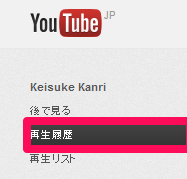

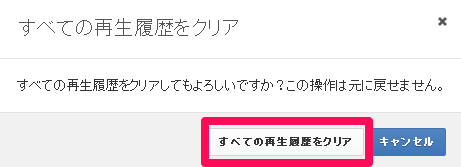
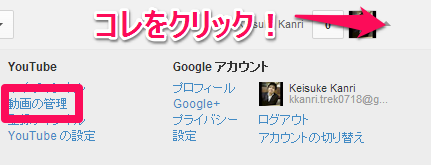
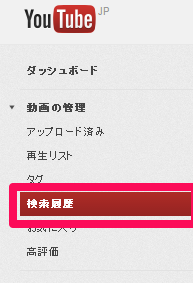
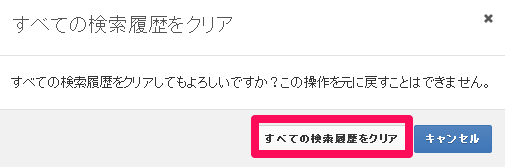

No commented yet.